У наш час майже всі активні користувачі мережі інтернет будинку мають Wi-Fi роутер. Це зручно, коли в будинку кілька девайсів, таких як телевізор, смартфон, ноутбук та планшет, потрібно підключити до інтернету.
Саме тут нас і рятує вай фай роутер. Але будь-який вай фай потрібно захищати паролем для запобігання незаконному підключенню.
Цей пароль вводиться для одного пристрою при підключенні 1 раз і більше ніколи не запитується. Після цього пароль успішно забувається і при підключенні нового або пере підключенні старого пристрою його введення стає неможливим.
У цій статті ми поговори про те, як можна через ноутбук або комп'ютер, який вже підключений.
Перегляд пароля від вай фай через інший комп'ютер
Якщо у вас є будь-який інший комп'ютер або ноутбук, який вже підключений до вай фаю (саме через вай фай, а не через дріт), пароль від якого потрібно дізнатися, то виконуємо такі дії (Спосіб працює на будь-якій версії Windows — XP, 7, 8.1, 10).
Знаходимо в нижньому правому кутку значок підключення.
Значок підключення
Тиснемо по ньому правою кнопкою миші та вибираємо «Центр управління мережами та загальним доступом» (Для Windows XP – «Мережеві підключення»).
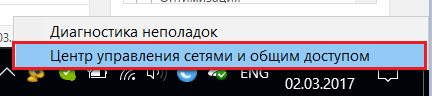
Перехід до центру управління мережами та спільним доступом
У вікні 1 раз тиснемо лівою кнопкою миші по значку активного бездротового з'єднання.
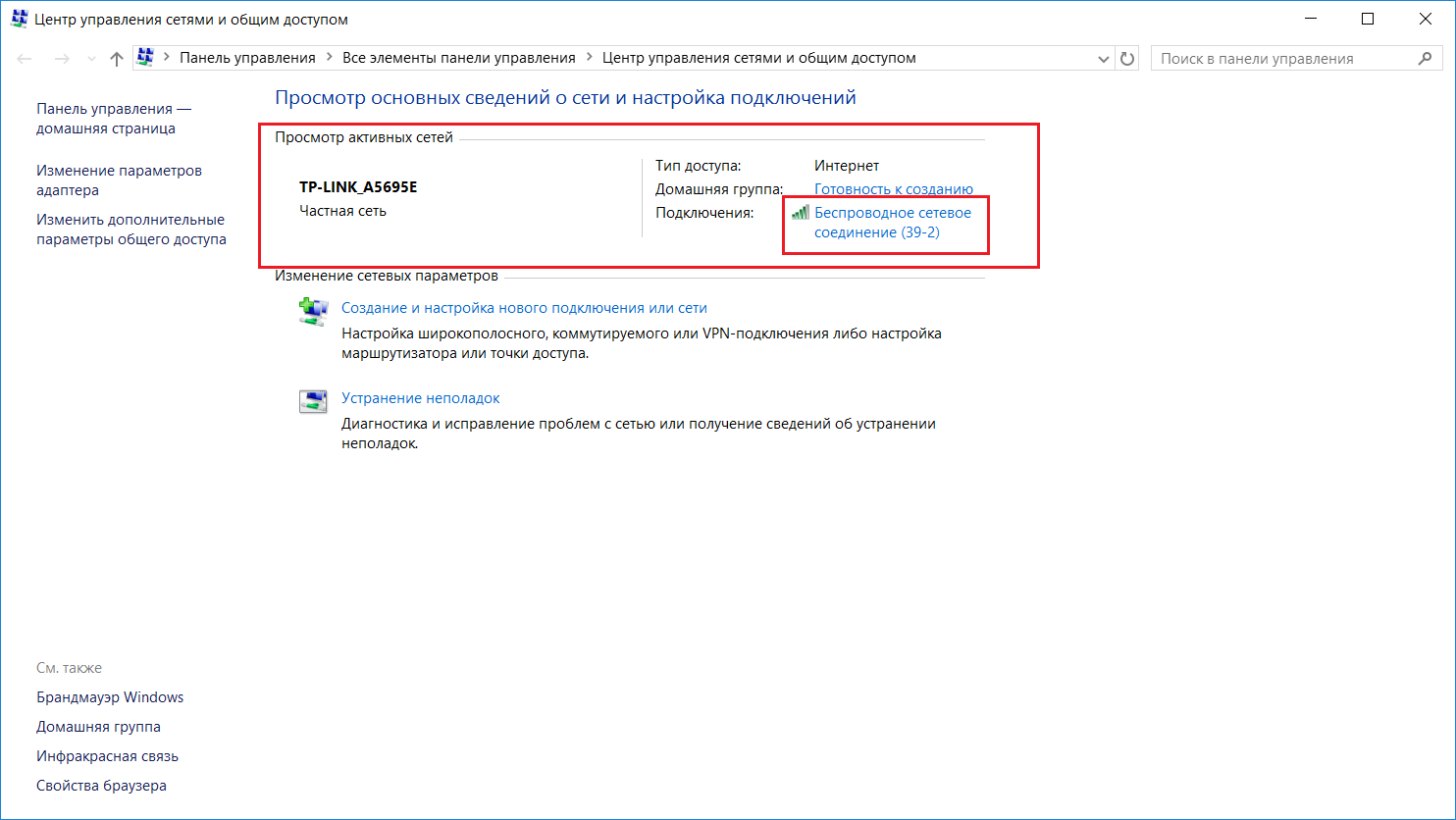
Вибір активного бездротового підключення
Відкриється вікно стану, де потрібно вибрати «Властивості бездротової мережі».
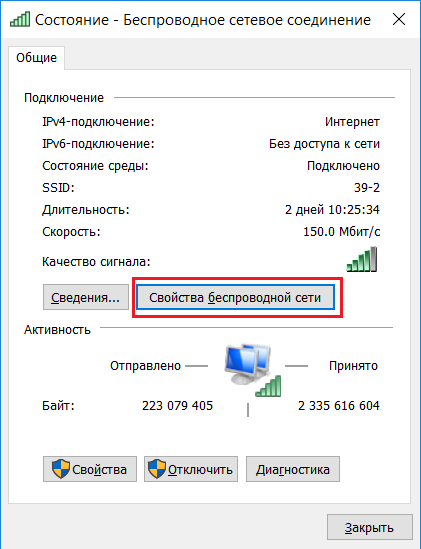
Перегляд властивостей активного бездротового підключення
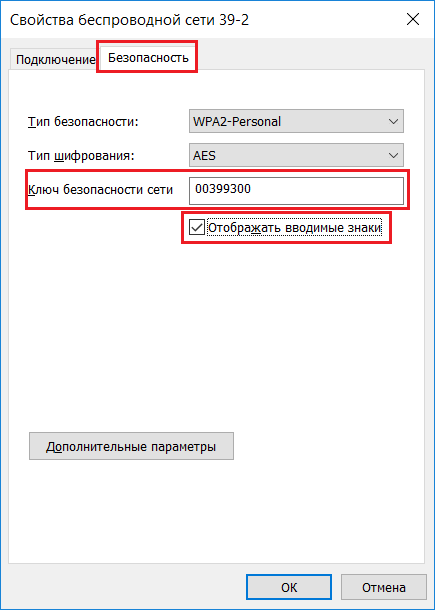
Перегляд пароля від свого вайфаю на комп'ютері
Після цього у рядку «Ключ безпеки мережі» буде відображено пароль від вашої вай фай точки.
Як дізнатися пароль від вай фай роутера через комп'ютер, підключений до нього дротом?
Зараз ми розглянемо ситуацію, коли необхідно дізнатися пароль від роутера, маючи комп'ютер, який підключений до нього через кабель.
Перше, з чого варто почати це дізнатися адресу шлюзу в конфігурації мережі. Ця адреса і буде адресою нашого роутера, на яку потрібно зайти, щоб дізнатися пароль.
Як і в попередньому випадку, права внизу знаходимо значок мережного підключення і тиснемо по ньому правою клавішею миші. Далі у випадаючому меню вибираємо «Центр управління мережами та загальним доступом».

Вхід до центру управління мережами та спільним доступом
Вибираємо активне підключення по локальній мережі одинарним кліком лівої кнопки миші у вікні.
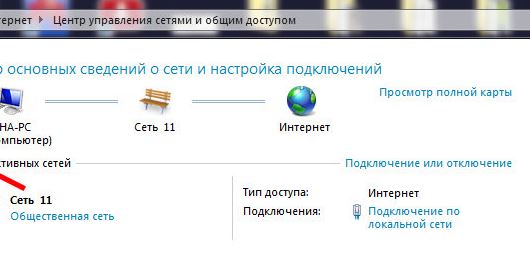
Вибір активного провідного з'єднання
У вікні стану підключення, що відкрилося, тиснемо кнопку «Відомості».

Перегляд відомостей дротового підключення по локальній мережі
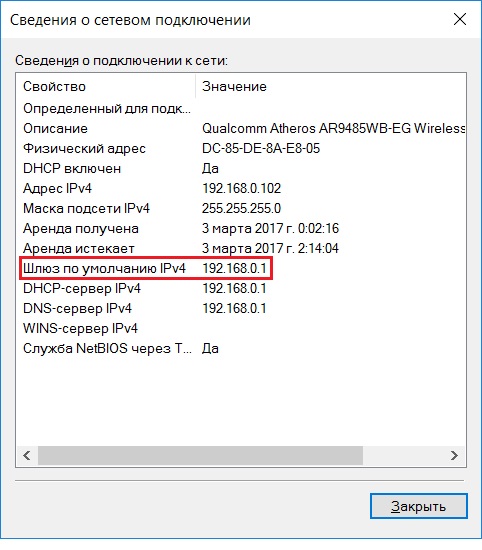
Перегляд шлюзу. яка є адресою роутера
Відкриваємо будь-який браузер і вводимо цифри IP адреси з рядка вище. У разі це 192.168.0.1.
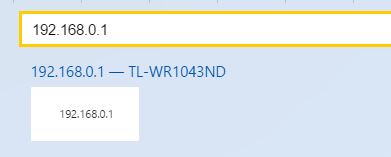
Введення адреси роутера для входу до його настроювання
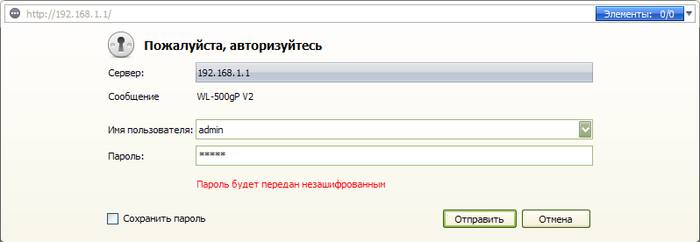
Введення логіну та паролю від вай фай роутера
Таким чином ви зайдете в налаштування свого вай фай роутера. Тепер залежно від моделі роутера потрібно знайти що-небудь схоже на «Бездротовий режим», Wi-FI, Wireless або Wlan.
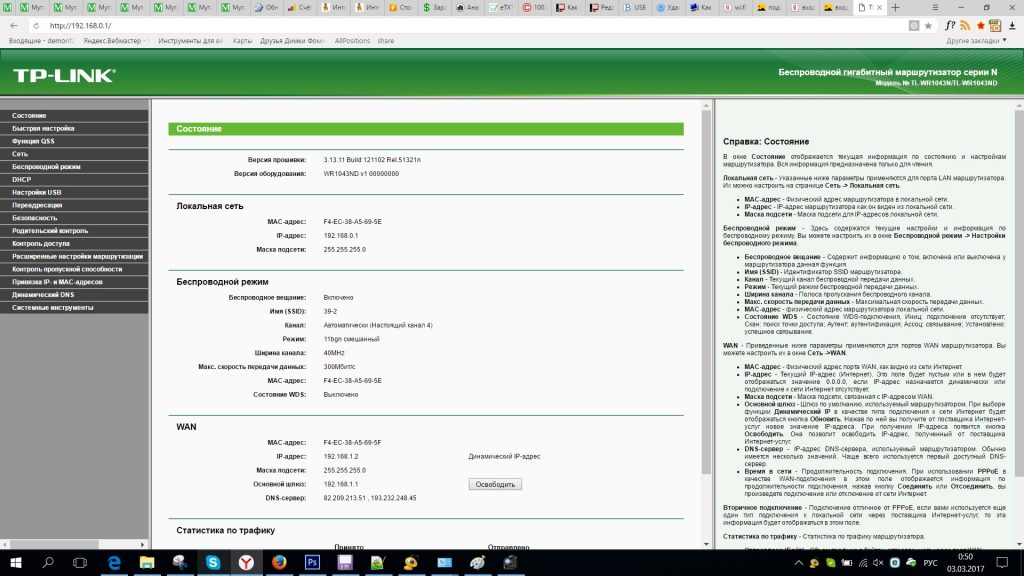
Головне меню налаштувань роутера TP-Link
У нашому випадку є роутер TP-Link із русифікованим інтерфейсом. На ньому і майже на всіх роутерах TP-Link подивитися пароль від вай фаю і там же поміняти його можна в меню "Бездротовий режим" -> "Захист бездротового режиму".
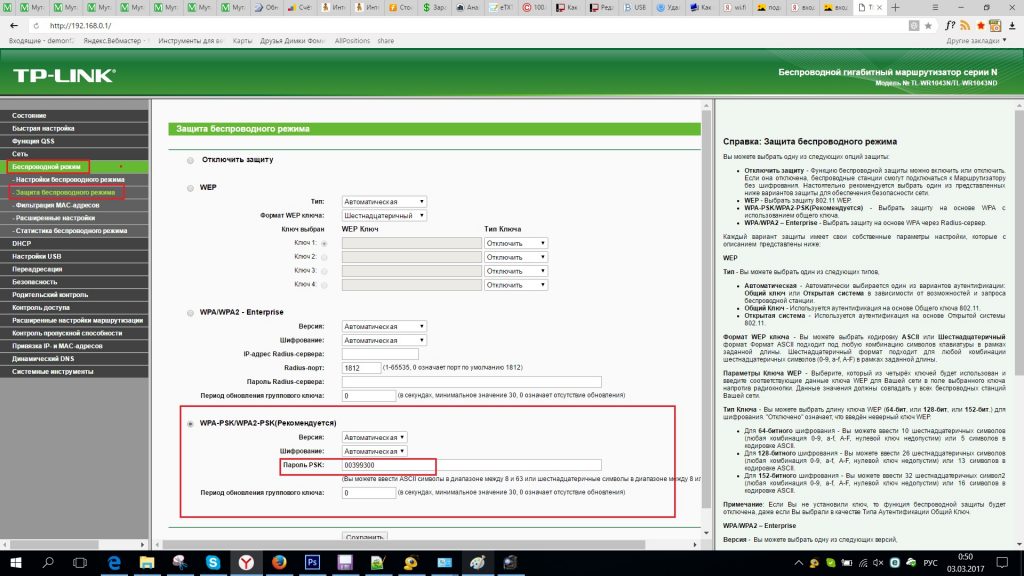
Перегляд та зміна пароля вай фай на роутері TP-Link
Поділись статтею у соціальних мережах! Допоможи нашому сайту!
Приєднуйтесь до нас у VK!



